- Понуда тренутно није доступна. код грешке: 100 порука може да изазове проблеме, али постоји начин да се то поправи.
- Један од начина да се то поправи је осигурати да потребне услуге раде исправно.
- У случају да услуге нису активне, омогућите их и проверите да ли је проблем још увек присутан.
- Да бисте поправили код грешке 100, такође можете покушати да прилагодите дозволе за приступ.
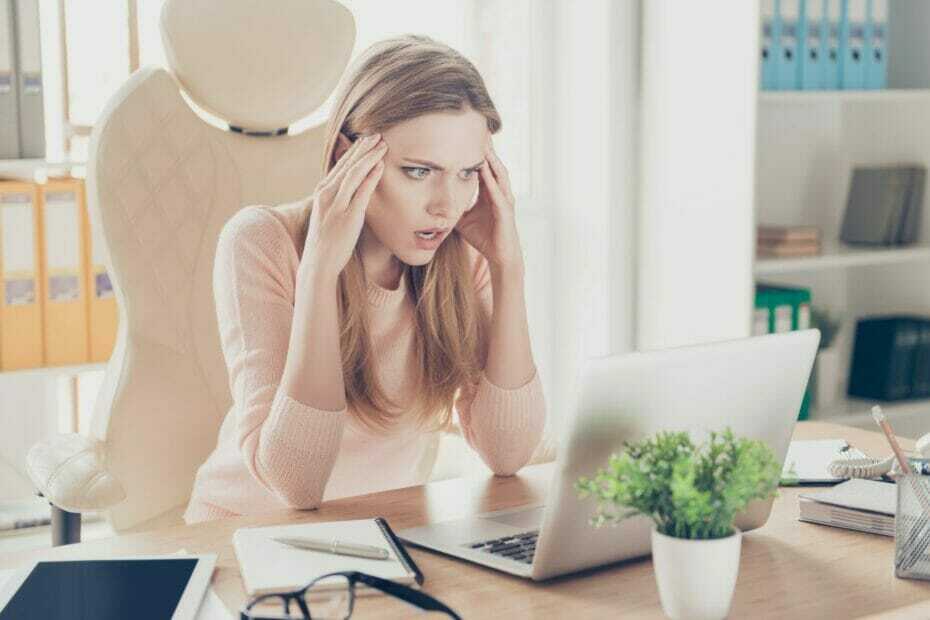
- Преузмите алатку за поправку рачунара Ресторо који долази са патентираним технологијама (патент доступан овде).
- Кликните Покрените скенирање да бисте пронашли проблеме са Виндовсом који би могли да узрокују проблеме са рачунаром.
- Кликните Поправи све да бисте решили проблеме који утичу на сигурност и перформансе рачунара
- Ресторо је преузео 0 читаоци овог месеца.
Виндовс грешке ће се појавити пре или касније, а она коју су корисници пријавили јесте Понуда тренутно није доступна код грешке: 100.
Ова грешка може бити проблематична, али требало би да је поправите пратећи решења из овог водича.
Како да поправим Понуда тренутно није доступна код грешке 100?
1. Покретање услуге СКЛ Сервер
- На Виндовс траци за претрагу откуцајте Услуге.
- У десном окну, испод Услуге, кликните на Покрени као администратор.

- Десни клик на Услуга СКЛ / МССКЛСервер и изаберите Почетак.
- Затворите прозор Услуге и проверите да ли је проблем решен.
Ако потребне услуге не раде, можете наићи Понуда тренутно није доступна код грешке: 100, па их обавезно омогућите пратећи кораке одозго.
2. Проверите подразумеване дозволе за приступ
- Притисните Тастери Виндовс и Р. истовремено, да отворите прозор Рун.
- Тип дцомцнфг и притисните Ентер. Отворио се прозор Услуге компонената.

- Кликните стрелицу испред Услуге компонената и Рачунари, а затим кликните десним тастером миша Мој компјутер и изаберите Својства.

- Иди на ЦОМ Сецурити картицу и кликните на Едит Дефаулт.
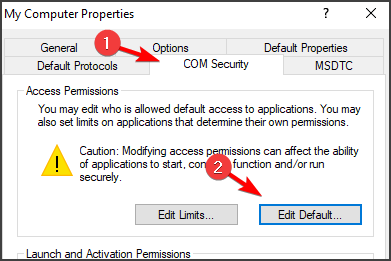
- Ако Систем и Интерактивни нису наведени у пољу Подразумевана безбедност, додајте их кликом на Додати дугме.
- Након што сте их додали, и за систем и за интерактивност, означите поље испод Дозволи за Локални приступ.
- Кликните У реду да затворим прозоре.
- Поново покрените рачунар и пријавите се поново.
Решавање системских грешака у систему Виндовс може бити сложено и запетљано јер порука о шифри грешке није увек врло јасна. Горњи кораци ће вам помоћи да то поправите Понуда тренутно није доступна код грешке: 100.
Ако се проблеми и даље јављају, можете покушати да погледате прегледник догађаја и видите тачно која апликација генерише овај проблем. Овде такође можете да проверите када се проблем појавио.
Познавање времена може вам дати идеју о томе шта је рачунарска активност узроковала проблем.
 Још увек имате проблема?Поправите их помоћу овог алата:
Још увек имате проблема?Поправите их помоћу овог алата:
- Преузмите овај алат за поправак рачунара оцењено одличним на ТрустПилот.цом (преузимање почиње на овој страници).
- Кликните Покрените скенирање да бисте пронашли проблеме са Виндовсом који би могли да узрокују проблеме са рачунаром.
- Кликните Поправи све да реши проблеме са патентираним технологијама (Ексклузивни попуст за наше читаоце).
Ресторо је преузео 0 читаоци овог месеца.

![Онемогућите ОнеДриве искачуће прозоре у оперативном систему Виндовс 10 једном за свагда [БРЗИ НАЧИНИ]](/f/086139d40b7789f4003656e78a02da0b.jpg?width=300&height=460)
